Kaj je zagonska naprava. Kaj pomeni sporočilo "Ponovni zagon in izbira ustrezne zagonske naprave ..." Napaka baterije BIOS -a
Predstavljajte si, da nekega lepega dne vklopite računalnik, ki pa se zažene šele na pol poti, na monitorju pa se prikaže tako zanimiv napis: »znova zaženite in izberite ustrezno zagonsko napravo ali vstavite zagonski medij v izbrano zagonsko napravo«.
Na to boste najverjetneje gledali z rahlo presenečenim obrazom. Vendar bi morali takoj opozoriti, da preprosto ni razloga za paniko. Če vidite podoben napis na svojem monitorju na črnem ozadju, vam lahko pomaga ta kratek članek v obliki navodil.
Če se poglobite v prevod tega napisa, vam svetujemo, da znova zaženete in se odločite za pravilno zagonsko napravo ali pa v izbrano napravo vstavite enega od zagonskih pogonov in svoje dejanje potrdite s pritiskom na kateri koli gumb. Takoj je treba opozoriti, da lahko takšna napaka vpliva ne le Uporabniki sistema Windows 7, 8, pa tudi XP.
Ta priročnik vam lahko pomaga ugotoviti. Rešitev problema je lahko najpreprostejša ali nekoliko bolj zapletena, vendar je naša naloga, da vas z njimi seznanimo. Poleg napake, zapisane zgoraj, obstajajo tudi druge različice besedila, podobnega pomena: »No bootable device - insert zagonski disk in pritisnite katero koli tipko, zagonska naprava ni na voljo ". Te napake je mogoče prijaviti na različne načine, odvisno od vaše različice BIOS -a.
Razlogi, zakaj se je pojavila napaka
- Nastavitve BIOS -a niso v redu in zagonsko zaporedje ni pravilno postavljeno.
- Različne napake, povezane s trdim diskom.
- V računalniku je virus, ki se ga morate znebiti.
- Trdi disk je utrpel telesne poškodbe in noče pravilno delovati.
Najlažji in najučinkovitejši način, da se znebite napake
Takšna napaka se lahko pojavi na vašem monitorju, če so na računalnik ali prenosni računalnik priključeni kateri koli bliskovni pogoni, pa tudi trdi diski. V tem primeru morate pred naslednjim ponovnim zagonom preprosto odklopiti te naprave.... Vaša naloga je, da takšne naprave na silo odstranite iz računalnika in znova zaženete računalnik. To bo najverjetneje rešilo vašo težavo.
Če najlažji način ni pomagal
Kot ste opazili, boste morda morali pri nalaganju pritisniti ne samo tipko "DEL", ampak "F9". V vašem računalniku je to lahko drugačna tipka, vendar bo označena poleg besed: "... za izbiro zagonske naprave po POST -u" ali z besedami, podobnimi po pomenu.
- Pritisnemo to tipko. V tem primeru pritisnemo "F9".
- Ko se prikaže najpreprostejši meni z imenom "Boot Menu", izberite "Hard Disk". Ta možnost je primerna za tiste, ki se želijo zagnati z diska ali bliskovnega pogona.
- Zdaj moramo s tipko "Enter" izbrati napravo, s katere se želimo zagnati. Če je bolje, da prenesete s povezanega bliskovnega pogona, bo imelo med vsemi napravami svoje ime. Izberete lahko tudi možnost »CD -ROM«, nato pa se prenos izvede z diskom.
Glavna stvar je po Namestitev sistema Windows znova se vrnite v BIOS in izberite "Trdi disk" v postavki "Prva zagonska naprava".
Naslednji odprti razlogi, zakaj se napaka pojavlja
- Vaša matična plošča v računalniku je izgubila delujočo baterijo. Je samo skrčena in jo je treba zamenjati.
Računalnik je prepogosto izklopljen. - Imate težave z električnim omrežjem, kar povzroča stalne sunke.
- Težave z napajanjem.
Osebno lahko opazite enega od teh razlogov, če ste pozorni na čas in datum v računalniku. Prvi simptomi, da je do ene od teh okvar že prišlo, so, da se datum in čas ponastavita po vsakem zagonu računalnika. Obstaja izhod - zamenjava baterije na vašem matična plošča in poskusite vzpostaviti stabilno napajanje in se vrnite v BIOS, da v celoti konfigurirate zagon.
Poškodovan zagonski nalagalnik sistema Windows
V tem primeru se prikaže podoben napis "No boot device available-No bootable devices-strike F1 to try boot, F2 for setup utility-".
Tak napis lahko nastane, če je kakšen zlonamerni program poškodoval vaš računalnik.... Lahko je tudi posledica prepogostih izpadov električne energije v vašem domu. Če računalnika ne zaustavite pravilno in tudi eksperimentirate z različnimi funkcijami trdega diska. V drugih primerih virusni program ne omogoča popolnega zagona računalnika in od vas zahteva denar v katero koli elektronsko denarnico.
Preprosta razlaga, kako enostavno in preprosto obnovite zagon na primeru sistema Windows XP

Verjetni razlogi, zakaj se ta napaka prikaže na vašem monitorju

Ko vklopite računalnik, se prvič zažene. Glavna enota, odgovorna za to dejanje, je mikrovezje, imenovano BIOS ali UEFI (za sodobne računalnike), ki ga je proizvajalec prvotno namestil na matično ploščo. Če je vse v redu, se naloži operacijski sistem (OS), nameščen v računalniku, in uporabnik začne delati z njim. Ko pride do težave, se na monitorju prikaže sporočilo o napaki. Eno takšnih opozoril je - Znova zaženite in Izberite pravilno Naprava za zagon. Podrobno ga analiziramo.
O tem, kaj je napaka pri ponovnem zagonu in Izberite ustrezen zagon napravo, lahko sodimo po prevodu besedila, kjer piše o potrebi po ponovnem zagonu in izbiri ustreznega medija. To pomeni, da je uporabnik obveščen, da ni bila najdena nobena naprava, s katere bi lahko zagnali sistem. Seveda, dokler se napaka ne odpravi v celoti, se operacijski sistem Windows, ki ga bomo obravnavali, ne bo zagnal.
Sporočilo o napaki Znova zaženite in izberite ustrezno zagonsko napravo ali Vstavite zagonski medij v izbrano zagonsko napravo
Glavni razlogi za napako:
- sestrelili Nastavitve BIOS -a;
- napake v glavnem trdi disk ali priključen pogon USB, vključno s tistimi, ki so povezani s fizičnimi poškodbami;
- okužba računalnika z virusom;
- okvara napajalne baterije BIOS -a;
- padci napetosti v električnem omrežju, na katerega je priključen računalnik;
- okvara napajanja;
- poškodovan zagonski nalagalnik sistema Windows.
Kako rešiti težavo
Če so nastavitve BIOS -a izgubljene
Če želite obnoviti nastavitve, ki bodo sestavljene iz izbire zagonskega zaporedja, morate vstopiti v BIOS. Če želite to narediti, morate običajno na samem začetku zagona sistema neprestano pritiskati in spuščati tipko DEL. Seveda je lahko drugačna. Natančno ime ključa je vidno na zaslonu monitorja ob prvem zagonu. Po vstopu v BIOS izberite Advanced BIOS Features // Boot seq & Floppy Setup // First Boot Device, preverite prednost zaporedja zagona in pritisnite Enter. Najprej se mora zagnati disk z operacijskim sistemom, nameščenim v računalniku.

Nastavitev zagonske prioritete pomnilniških naprav računalnika
Po končni izbiri medija pritisnite tipko Esc, vnesite Y v okno, ki se odpre ob pozivu SAVE to CMOS in EXIT, in pritisnite Enter.

Med shranjevanjem nastavitev zapustite BIOS
Prav tako želeni disk lahko izberete med zagonom z neprekinjenim pritiskom in sproščanjem tipke F9 ali F10 (vse je odvisno od konfiguracije računalnika). Toda ta možnost je priročna le, če potrebujete enkraten prenos, saj se morate nenehno izbirati.
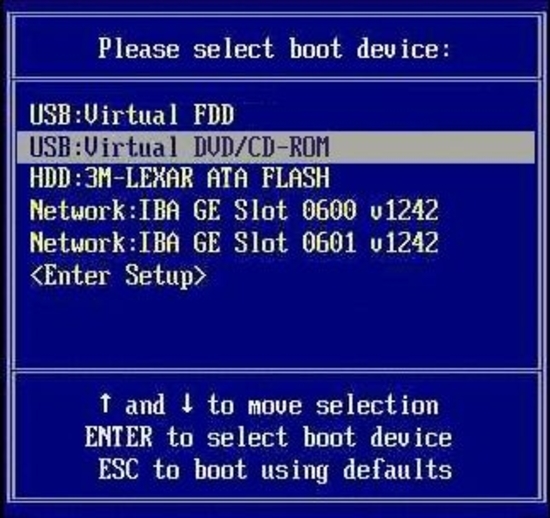
Izbira medija za zagon
Vklopljeno sodobni računalniki nameščen namesto klasičnega V / I sistema BIOS nov razširjena različica vmesnika - UEFI. Zaradi hitrega nalaganja pa ga je težko vnesti za spreminjanje, uporabnik preprosto nima časa za to. To običajno velja za sisteme, ki se začnejo z operacijskim sistemom Windows 8. Če želite popraviti situacijo, se najprej poskusite prijaviti v sistem, tako da med zagonom izberete želeni pogon. Nato na nadzorni plošči v parametrih napajanja počistite potrditveno polje za omogočanje Hitri zagon in shranite spremembe.

Onemogočite hitri zagon ob zagonu računalnika
Po ponovnem zagonu računalnika zagon ne bo več tako hiter in na zaslonu monitorja boste lahko videli "vroče tipke", potrebne za vstop v UEFI BIOS. Po vnosu je dovolj, da ikone predstavnosti razporedite v želenem vrstnem redu z miško na zavihku Prednost zagona, tako da jih preprosto povlečete.
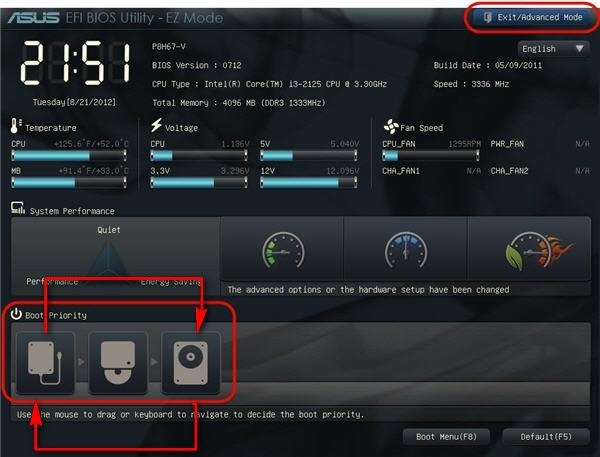
Izbira zaporedja nalaganja medija
Ker se BIOS UEFI lahko razlikuje od proizvajalca do proizvajalca, morate včasih dodatno izbrati element BIOS Features in ukrepati po analogiji s spreminjanjem takih nastavitev v standardnem BIOS -u.
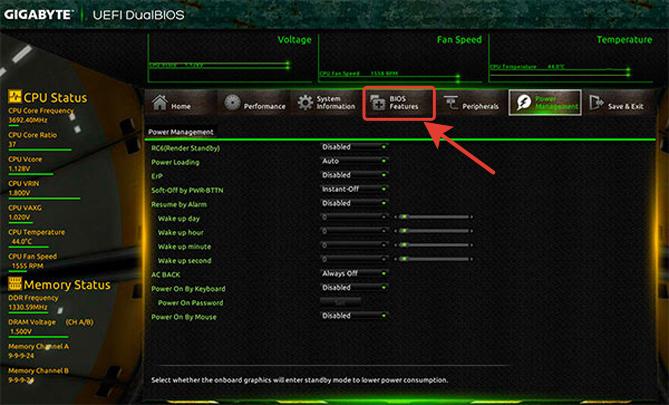
Izbira nastavitev funkcij BIOS -a za spremembo zaporedja zagona predstavnosti
Video: odpravljanje napake pri ponovnem zagonu in izbira pravilne zagonske naprave prek BIOS -a
Napake pri delovanju trdega diska, priključenega medija USB ali pogona DVD
Trdi disk z nameščenim sistemom Windows lahko postane vir težav, ki povzročijo napako pri zagonu sistema. Do okvar lahko pride zaradi fizične obrabe pogona, vseh vrst mehanske okvare povezane na primer z padcem sistemska enota pri prenosu. Težave nastanejo tudi, če jih pomotoma izbrišete sistemske datoteke zaradi poškodb delovne zanke zaradi virusov.
Če želite preveriti stanje trdega diska in hitro okrevanje slabih sektorjih je najbolje uporabiti nabor pripomočkov za testiranje računalnika Hiren's Boot CD, ki se zažene z zagonskega diska v sistemu DOS. Delovanje programa je zelo preprosto. Po nalaganju je dovolj, da izberete "Programi DOS / Trdi diski / Ime preverjenega diska". Nato zaporedno izberite meni Preskusi ravni pogona / Preveri in popravi slabe sektorje. Program za preverjanje se zažene. Če se zato vrstica na dnu zaslona izkaže za modro, potem Trdi disk V redu. Če obstajajo programske napake, bo pripomoček popravil slabe sektorje. Prisotnost rdečih sektorjev kaže na okvaro trdega diska in potrebo po njegovi zamenjavi.

Postopek preverjanja trdega diska glede slabih sektorjev in odpravljanja težav
Tudi če imate disk v sili iz katerega lahko zaženete Windows, nato pa to storite. Z uspešnim zagonom ste lahko prepričani, da s trdim diskom še ni težav.
Napaka se lahko pojavi tudi, če so zatiči trdega diska slabo povezani z vmesnikom in napajalnimi kabli. Preverite zanesljivost stikov. Po potrebi zamenjajte priključne kable. Poleg tega preverite napajanje samega priključnega kabla trdega diska.
Če želite preizkusiti pogon USB ali DVD, jih morate le fizično odklopiti in nato povezati enega za drugim, dokler ne odkrijete okvare.
Računalniška okužba z virusom
Napaka pri nalaganju se lahko pojavi tudi zaradi dejanj zlonamerna programska oprema, ki najbolj negativno vpliva na delovanje sistema. Za zaščito sistema Windows morate uporabiti protivirusni program. Za domačo uporabo je povsem primeren brezplačen pripomoček Avast, ki je vgrajen v pladenj in blokira zlonamerno kodo. Zaženite ta program za izvajanje in pregledal bo sistem, odkril in uničil viruse.
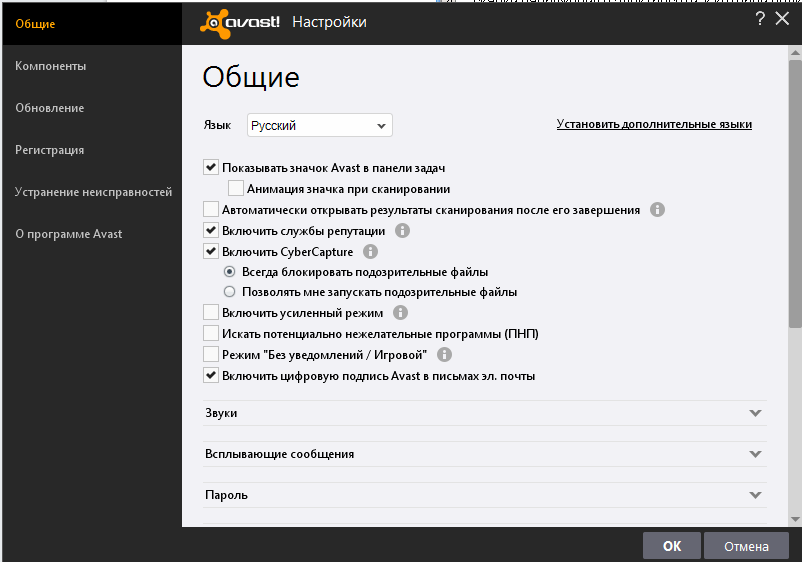
V nastavitvah lahko izberete izboljšani način za natančnejše skeniranje sistema in odstranitev zlonamerne kode
Napaka baterije BIOS -a
Ko se baterija izprazni, BIOS začne izgubljati nastavljene nastavitve datuma in časa, zlasti kadar popolna zaustavitev računalnik iz omrežja. Po izklopu računalnika preprosto zamenjajte baterijo BIOS -a na matični plošči.

Zamenjava baterije BIOS -a
Prenapetost v električni vtičnici, na katero je priključen računalnik
Ko računalnik povežete z nestabilnim omrežjem s pogostimi sunki napajanja, se lahko pojavi tudi napaka pri zagonu sistema. V tem primeru najboljša rešitev nameščena bo zaščita pred prenapetostjo, ki stabilizira napajanje.
Izpad napajanja
Sistemi se morda ne bodo zagnali zaradi težav z napajalno enoto (PSU). Lahko preprosto izčrpa svoje vire ali pa pride do okvar zaradi pomanjkanja energije v povezavi z napravami, ki so dodatno povezane z računalnikom. Poskusite izklopiti nekatere porabnike energije, na primer tiskalnik, optični bralnik, bliskovne pogone itd. Če se sistem zažene, to kaže na pomanjkanje energije in je treba nekatere naprave izklopiti ali zamenjati napajalno enoto z močnejšo.
Poškodba zagonskega nalagalnika sistema Windows
Obstaja veliko možnih vzrokov za težave z računalnikom. To so virusi, zagon nepreverjenih programov, okvare sistema itd. Posledično se lahko poškoduje zagonski nalagalnik sistema Windows, kar vodi v nezmožnost zagona sistema. Hkrati se na zaslonu monitorja prikaže sporočilo: Ni zagonske naprave - Ni zagonskih naprav - pritisnite F1 za ponovni zagon, F2 za pripomoček za nastavitev.
Oglejmo si primer operacijskega sistema Windows XP, kako lahko to popravite:

Po sporočilu, da je bil nov zagonski sektor uspešno napisan, vnesite ukaz exit in pritisnite Enter. Operacijski sistem bi se moral zdaj normalno zagnati brez sesutja.
Preprečevanje
Računalnika ne smete pripeljati do točke, ko bo treba odpraviti napako pri ponovnem zagonu in izbiri ustrezne zagonske naprave. Če želite to narediti, je dovolj, da pravočasno oskrbite, izvedete preventivno delo in ne delajte tistega, v kar niste prepričani.
- Spremljajte napajanje in pravočasno zamenjajte baterijo BIOS -a.
- Izogibajte se kopičenju prahu na matični plošči, sklopih in delih računalnika.
- Nove opreme ne povezujte sami z računalnikom, ne da bi se prej posvetovali s kvalificiranim tehnikom.
- Ne pozabite namestiti protivirusne zaščite. Računalnik bo zaščiten pred negativnimi učinki zlonamerne programske opreme.
- Redno telovadi rezerva pomembne informacije in jih shranite na zunanje medije.
Vedno morate imeti zagonski sistemski disk z naborom pripomočkov za diagnostiko in obnovitev računalnika.
Naslednja navodila za odpravo napake pri ponovnem zagonu in izbiri ustrezne zagonske naprave uporabniku ne bi smela povzročati težav. Vsekakor pa ne smete dovoliti dejanj, ki lahko povzročijo okvare. Konec koncev je računalnik zapletena elektronska naprava, s katero je treba ravnati previdno in pozorno.
Računalnik je vklopljen v polavtomatskem načinu. Najprej se prikaže črn zaslon z kratke informacije, nato se sistem zažene. Prva dejanja uporabnika so običajno vnos imena in gesla v vmesnik sistema Windows, do takrat je njegova vloga omejena na spremljanje monitorja. Vse se spremeni, ko namesto sistemskega pozdrava zasveti alarmno sporočilo: "Znova zaženite in izberite ustrezno zagonsko napravo ali vstavite zagonski medij v izbrano zagonsko napravo". V tem primeru boste morali računalniku pomagati pri reševanju težave.
Kaj pomeni sporočilo "Ponovni zagon in izbira ustrezne zagonske naprave ..."?
V prevodu v ruščino lahko napis pomeni nekaj takega: "Znova zaženite in izberite delujočo zagonsko napravo ali vstavite zagonski medij v izbrano zagonsko napravo."
V nekaterih različicah BIOS -a podobna situacija povzroči drugo tekstovna sporočila: "Ni zagonske naprave - vstavite zagonski disk in pritisnite katero koli tipko" ali "Ni zagonske naprave na voljo". Njihov pomen je enak.
Ko se prikaže takšno sporočilo, je posredovanje uporabnika nepogrešljivo.
Govorjenje preprost jezik, računalnik se ni mogel popolnoma zagnati in od uporabnika zahteva, da spremeni navodila za začetek na enega od naslednjih načinov:
- Izberite drugo (dobro) zagonsko napravo.
- Vstavi zagonski disk ali drugo zunanji pomnilnik(na primer bliskovni pogon USB) na izbrano zagonsko napravo.
Žal tega sporočila ne morete prezreti, računalnik bo zavrnil delo, dokler ne odpravite vzroka težave.
Zakaj se je pojavilo sporočilo o napaki
BIOS shranjuje navodila za zagon operacijskega sistema, ki navajajo medij, na katerem je zagonske datoteke in označila tudi prednost diskovnih naprav. Zato je lahko napaka posledica težave s katerim koli elementom te verige.
Napaka BIOS -a
- Zrušitev BIOS -a zaradi prazne baterije je pogosta težava pri starejših računalnikih. Običajno baterija "preživi" računalnik, saj njen vir traja več kot pet let, naprave pa se posodabljajo pogosteje. Če pa sistemska enota še naprej pravilno služi lastniku dlje kot to obdobje, se baterija izprazni in začnejo se okvare BIOS -a.
- Posledica zunanjega vmešavanja. Pri poskusu prilagajanja BIOS -a svojim potrebam je lahko uporabnik vnesel napačna navodila, katerih izvajanje je privedlo do napake.
- Slaba kakovost energije. Prenapetost lahko povzroči napake v BIOS -u in resnejše posledice.
Težave z vožnjo
Vir napake je lahko tudi primarni trdi disk. Težave lahko najdemo tudi pri samem pogonu, na primer pri njegovi fizični obrabi ali poškodbi zaradi padca ter pri shranjenih ključnih podatkih - naključno brisanje sistemskih datotek, delovanje zlonamerne programske opreme. Ne pozabite na vmesne povezave: kable, adapterje, kable, vtiče in druge malenkosti, ki napajajo pogon in berejo informacije z njega.
Težave z napajanjem
Napačno ali premalo zmogljivo napajanje lahko privede do izpada električne energije nekaterih elementov računalnika, vključno z diskom z zagonskimi sistemskimi datotekami.
Delovanje zlonamerne programske opreme
Računalniški virusi poskušajo čim globlje vstopiti v sistem, zato lahko njihova dejavnost ali delo protivirusnih aplikacij, ki se borijo proti njim, povzročijo različne težave, med drugim tudi pojav napake »Znova zaženite in izberite ustrezno zagonsko napravo ali vstavite zagonski medij v izbrani zagonski napravi ".
Kako rešiti težavo
V kolikor možni razlogi alarmnih sporočil je veliko, izključite jih enega za drugim, dokler ne najdete pravega. Začnimo s preprosti koraki pazite, da ne poškodujete računalnika.
Korak 1. Preverite pogon DVD in vrata USB
Večina računalnikov pri določanju zagonskega vrstnega reda nastavi prednost vrat pogona in zunanje naprave.
To se naredi, da se omogoči uporaba reševalnih diskov ali bliskovnih pogonov v primeru težav s trdim diskom. Slaba stran te tehnologije je napaka pri zagonu, ko BIOS interpretira disk v pladnju ali priključen pogon USB kot sistemskega.
Zato odklopimo vse zunanje naprave in odstranimo disk iz pogona DVD, če ostane tam, nato poskusimo znova zagnati.
Korak 2. Preverjanje napajanja BIOS -a
Značilen znak nizke baterije BIOS -a je redna ponastavitev nastavitev, vključno s trenutnim datumom in uro. Poleg tega se parametri zagotovo izgubijo, če za nekaj minut izklopite računalnik iz omrežja.
Če se pojavijo ti simptomi, zamenjajte baterijo na matična plošča... To je preprosta operacija, ki zahteva le previdnost in upoštevanje varnostnih ukrepov, vključno z izklopom računalnika.

Baterijo je treba zamenjati z novo.
Korak 3. Preverjanje komponent strojne opreme
Če želite preveriti zadostno izhodno moč napajalnika, izklopite vse dodatne naprave, povezane z računalnikom:
- zunanji monitor;
- bliskovni pogoni;
- tiskalnik;
- omrežni kabel in drugi porabniki energije.
Poleg tega je treba za zagotovitev zadostnega vhodnega toka uporabiti stabilen napajalnik. Če se je po vseh sprejetih ukrepih računalnik uspešno zagnal, morate napajalnik zamenjati z močnejšim ali zmanjšati porabo tako, da zavrnete nekatere zunanje naprave.
Med preverjanjem bodite pozorni tudi na indikator trdega diska in zvoke. Če indikator ne zasveti, je najverjetneje težava v strojni opremi, to pomeni, da napajalnik ni v redu ali je kabel odletel s pogona. Značilen znak težav z napajanjem je tudi redni zagon računalnika šele drugič ali tretjič. Če indikator zasveti, trdi disk pa oddaja nenavadne ostre zvoke, je morda stvar v okvari pogona. V obeh primerih je bolje, da računalnik odnesete v delavnico, da preveri delovanje komponent na mizi.
Korak 4. Konfiguriranje BIOS -a
Nepravilne nastavitve BIOS -a lahko povzročijo poskus zagona sistema z napačnega medija. Ta težava je značilna za računalnike z več kot enim fizičnim diskom. Zato zaženimo BIOS in nastavimo pravilne prioritete.
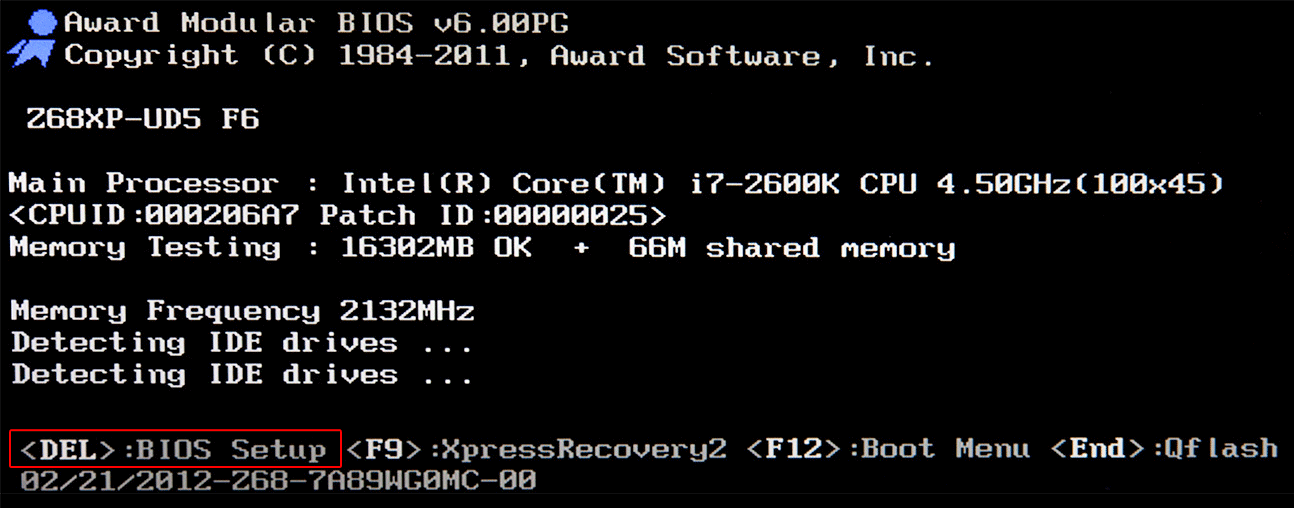
Korak 5. Alternativna izbira zagonske naprave
Nekateri proizvajalci vgrajujejo možnost klica okna za izbiro zagonske naprave z uporabo funkcijske tipke... Najpogostejše možnosti so F10, F12, redkeje F8 ali F9. Ta metoda je primerna tudi, če iz nekega razloga ni bilo mogoče konfigurirati BIOS -a po prej opisanem algoritmu.

Korak 6. Zagon z reševalnega diska ali ključa USB
Če želite preveriti, ali je sistemski trdi disk z nameščenim operacijski sistem in podatke o njem morate zagnati z zunanjega medija: diska v sili ali bliskovnega pogona USB z nameščenim operacijskim sistemom.
Seveda je predpogoj za to metodo prisotnost takega nosilca. Če ni reševalnega diska ali bliskovnega pogona, jih lahko ustvarite (z drugim, uporabnim računalnikom) tako, da prenesete potrebne datoteke s spletnega mesta proizvajalcev protivirusnih programov, na primer Dr Web.

Vsebino reševalnega diska lahko prenesete neposredno s spletnega mesta DrWeb
Če priključite bliskovni pogon USB ali vstavite disk v pladenj za pogon, znova pojdite v BIOS in nastavite zagonsko zaporedje s prednostjo izbrane naprave. Ta postopek je mogoče izvesti z uporabo vročih tipk neposredno iz zagonskega okna ali ročno s spreminjanjem parametrov v meniju. Ne pozabite vrniti zagonske prioritete s trdega diska po končani obnovitvi sistema.
Korak 7. Preverite računalnik s protivirusnim programom
Uspešen zagon reševalnega pogona kaže, da je težava v trdem disku sistema Windows. To je lahko fizična težava (okvara ali slabo napajanje) ali programska oprema, na primer posledica zlonamerne programske opreme.
Preverimo razpoložljivost trdega diska (z raziskovalcem ali drugim upravitelj datotek ugotovite, ali se ikona sistemskega diska odraža):
- Če Windows ne vidi trdega diska, lahko odstranite pokrov sistemske enote in ugotovite, ali so se priključki oddaljili od pogona. Če je vse na svojem mestu, je čas, da računalnik odnesete servisni center, ker je treba preveriti napajanje in odsotnost fizičnih poškodb diska, za to pa so potrebni ustrezni instrumenti.
- Če je disk na voljo, potem razlog ni fizična okvara, ampak programska, zato morate zagnati protivirusni program, ki ga običajno dodate na reševalni disk. Možno je, da bo to dovolj za rešitev težave.
Popravljanje napakaznova zaženite in izberite ustrezno zagonsko napravo - video
Kako popraviti zagonski nalagalnik sistema Windows
Obnovitev BIOS -a in dostop do trdega diska bosta zagonila relativno zmogljivost računalnika z zagonom z zunanjih medijev. Če pa je poškodovan Nalagalnik za Windows namesto običajnega delovanja BIOS -a nas bo pozdravil še en napis "No boot device available - No bootable devices -strike F1 to try boot, F2 for setup utility". V približnem prevodu v ruščino pomeni "Ni razpoložljive zagonske naprave - Ni zagonskih naprav - pritisnite F1 za ponovni zagon, F2, da pokličete pripomoček za konfiguracijo."
Če težave ne odpravite, lahko še vedno izberete možnost za obnovitev sistema z uporabo rezervnih točk. Ta metoda bo pomagala, tudi če Poškodbe sistema Windows zlonamerna programska oprema.
Popravilo zagona sistema Windows - video
Kako se izogniti napakam
Če se želite izogniti ponovnemu pojavljanju podobnega sporočila na zaslonu računalnika, morate upoštevati nekaj varnostnih ukrepov:
- Skrb za računalnikom. Potrebno je spremljati strojno opremo računalnika, pravočasno zamenjati baterijo BIOS -a (zlasti ob prvih okvarah časa in datuma) ter se izogniti padcu in drugim fizičnim vplivom na komponente. Dodaten opozorilni znak za težave s trdim diskom je lahko značilen visok zvok.
- Usposobljen poseg. Vse posege v BIOS ali strojno opremo računalnika mora nadzorovati usposobljen tehnik. Priključitev dodatnih komponent (video kartice, trdi diski, pogoni itd.) se morajo ujemati z izhodno močjo napajalnika.
- Protivirusna zaščita. Računalnik morate zaščititi pred zlonamerno programsko opremo protivirusno programsko opremo zaupanja vreden proizvajalec.
- Rezervacija. Pomembne podatke je treba redno shranjevati na zunanje medije, pa tudi ustvarjati varnostne točke za obnovitev sistema.
- Orodja. "Komplet za nujne primere" mora vsebovati zagonski medij (disk ali bliskovni pogon).
Črni zaslon, ko vklopite računalnik namesto prijaznega ohranjevalnika zaslona Windows, ne pomeni vedno usodne napake. Najprej lahko težavo poskusite odpraviti sami. Če težave ne odpravite, se obrnite na servisni center. Kvalificirani strokovnjaki vam bodo zagotovo pomagali.
 Napake v singularnosti?
Napake v singularnosti? Just Cause 2 se zruši
Just Cause 2 se zruši Terraria se ne zažene, kaj naj storim?
Terraria se ne zažene, kaj naj storim?